Préparer et charger des données d’organisation
Les données organisationnelles fournissent un contexte aux analyses créées par Analyse du temps de travail pour Viva Insights. En chargeant des données organisationnelles dans l’application web Analyse du temps de travail, les analyses peuvent utiliser les données agrégées des employés pour une analyse plus complète. Analyse du temps de travail peut ensuite ma cartographier ces données aux données de collaboration à partir Microsoft 365.
Les données organisationnelles prennent en charge les analyses Analyse du temps de travail de nombreuses façons, notamment les suivantes :
- Regrouper et filtrer les résultats de collaboration en fonction des attributs d’employé qui vous intéressent.
- Créer des métriques de collaboration personnalisées.
- Comprendre l’allocation de temps entre les groupes d’employés.
- Comparer les données de collaboration aux résultats métier.
Voici quelques catégories de données organisationnelles représentatives :
- Arrière-plan : par exemple, type d’employé, statut à temps plein ou à temps partiel, et durée
- Emplacement : par exemple, région, pays, ville et bâtiment
- Organisation : par exemple, unité commerciale, centre de coûts, division et service
- Rôle : par exemple, fonction, famille de travail, niveau et rang
- Résultats : par exemple, score d’engagement, évaluation des performances et niveau de quota de ventes
Les données organisationnelles (RH) sont téléchargées dans Analyse du temps de travail dans un fichier .csv.
Attributs de données requis
Les attributs de données suivants sont requis dans le cadre du téléchargement de votre fichier de données d’organisation vers Analyse du temps de travail.
PersonId : adresse e-mail SMTP principale de l’employé. Lorsque les données sont chargées, ce champ est haché et dépersonnalisé pour préserver la confidentialité des employés.
EffectiveDate : date de la « capture instantanée » dans laquelle la ligne du descripteur d’organisation est valide. Il permet aux analystes de comprendre les changements en matière de ressources humaines, tels que les promotions, les délocalisations et les changements de direction, et la manière dont ils peuvent affecter les modes de collaboration des employés. Il doit être au format mm/jj/aaaa .
Le premier fichier de données de l’organisation téléchargé vers Analyse du temps de travail doit inclure plusieurs lignes pour les employés qui capturent les modifications au fil du temps. Chaque ligne de votre fichier de données d'organisation a une EffectiveDate différente qui représente un instantané différent. Par exemple, dans le tableau suivant cette liste, Ann était une CI (collaborateur individuel) senior en mai et juin, mais elle a été promue au poste de responsable avant juillet. Si vous ne pouvez fournir qu’une seule ligne de données pour chaque employé, utilisez le descripteur d’organisation le plus récent, mais sachez que EffectiveDate est passé à au moins 13 mois avant la mise en rapport avec les données historiques disponibles. Par exemple, si vous créez un fichier de téléchargement d’organisation pour janvier 2022, définissez EffectiveDate sur Décembre 2020 pour chaque descripteur d’organisation. Éventuellement, si la valeur de EffectiveDate est laissée vide, Analyse du temps de travail ajoute automatiquement la date de chargement pour toutes les valeurs de EffectiveDate lors du traitement des données nouvellement chargées.
ManagerId : adresse de messagerie SMTP principale d’un responsable. Analyse du temps de travail utilise ces données pour mesurer le temps qu’un employé passe avec son responsable direct, qui est également haché et identifié pour maintenir la confidentialité des employés.
Organisation : ces données sont utilisées, entre autres, pour calculer l’ampleur du réseau, le nombre d’organisations dans laquelle un employé a eu des interactions significatives au cours des 28 derniers jours. Les organisations qui sont largement définies, telles que les finances et les ressources humaines, entraînent moins d’interactions entre les organisations et une largeur de réseau plus petite. Des organisations définies de manière étroite, telles que la Planification financière, Région Finance 1 et Région Finance 2, entraînent davantage d’interactions entre les organisations et une plus grande étendue du réseau.
LevelDesignation : facultatif, mais requis pour certaines des analyses plus avancées disponibles dans Analyse du temps de travail, telles que la collaboration de responsable et d’équipe. Cela définit le niveau d’une personne tel qu’il est représenté par le cadre, le vice-président, le directeur, le responsable, CI, etc. Par exemple, Désignation du niveau et Organisation sont utilisés ensemble pour calculer des Heures de réunion redondantes (heures de réunion ayant des participants de plus de 3 niveaux dans la même organisation).
Pour les attributs suivants, chaque ligne du fichier doit avoir une valeur non vide. Si les données ne sont pas disponibles, vous pouvez laisser EffectiveDate vide, ou pour les autres champs, vous pouvez entrer une valeur fictive telle que "Missing" ou "NoManager@contoso.com" pour que les données restent valides pour le téléchargement.
| PersonId | EffectiveDate | ManagerId | Organisation | LevelDesignation |
|---|---|---|---|---|
| ann@contoso.com | 01/05/2020 | jered@contoso.com | Marketing | Senior IC |
| ann@contoso.com | 01/06/2020 | jered@contoso.com | Marketing | Senior IC |
| ann@contoso.com | 01/07/2020 | carolina@contoso.com | Marketing | Manager |
Les employés à inclure
Tous les employés doivent être inclus dans votre fichier de données d’organisation, qu’ils reçoivent ou non des licences Analyse du temps de travail ou Viva Insights. Cela vous permet de mesurer la façon dont les employés de la population d’analyse travaillent avec d’autres employés au sein de l’organisation.
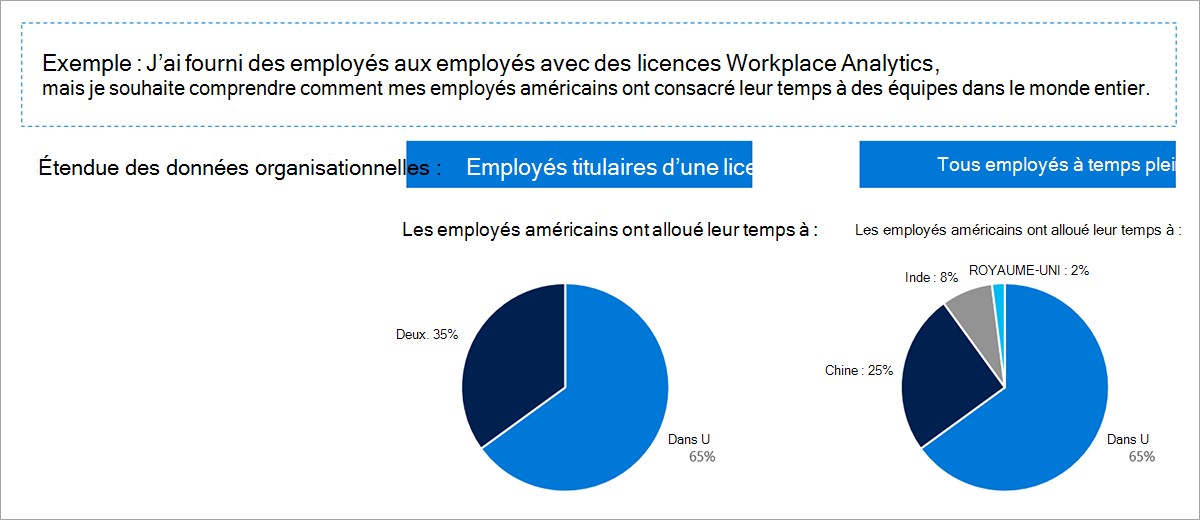
Attributs de données supplémentaires
La première fois que vous activez Workplace Analytics, vous n'avez besoin que des cinq attributs requis. Il existe plus de 100 attributs facultatifs supplémentaires que vous pouvez utiliser, en fonction des analyses que vous souhaitez effectuer et de la façon dont vous souhaitez regrouper vos données. Le tableau suivant présente quelques exemples de ces attributs. Des attributs de données supplémentaires sont facultatifs et vous pouvez les ajouter au fichier d’organisation à tout moment.
| Type | Description | Exemples d’attributs |
|---|---|---|
| Contexte | Type d’employé, état et historique des travaux. Fréquemment utilisé pour définir l’étendue d’une analyse. | - Mandat - Type d’employé (Normal, Subordonné, Interne) - Taux horaire, salarié/non salarié |
| Emplacement | Emplacement géographique de l’employé | - Région, Pays, Ville - Campus - Bâtiment |
| Niveau | Position de l'employé dans la structure hiérarchique de l'organisation | - Unité commerciale -Division, Département, Centre de coûts - Niveau, Couche, Étendue - Rapports du responsable à |
| Rôle | Compétences, fonction et responsabilités de l’employé | - Fonction, titre - Indicateur du gestionnaire - Niveau professionnel - Désignation de niveau |
| Résultats | Inclut des mesures pilotées par la façon dont un employé fonctionne et qui contribuent aux résultats globaux de l’entreprise | - Évaluation des performances, score d’enquête d’engagement - Atteinte du quota de ventes - Score d’efficacité du gestionnaire - Heure et présence |
Meilleures pratiques pour la création et l’actualisation du fichier de données d’organisation
Il existe plusieurs considérations à garder à l'esprit, tant la première fois que vous créez le fichier de données organisationnelles que lorsque vous l'actualisez, comme le montre le tableau suivant :
| Zone | Meilleures pratiques |
|---|---|
| Portée | - Le fichier organisationnel initial doit comprendre un instantané pour chacun des 13 derniers mois afin de mapper au chargement initial des données historiques de collaboration. - Incluez des données organisationnelles descriptives pour tous les employés de l’entreprise, même s’ils ne font pas partie du remplissage de l’analyse, pour enrichir les métriques de collaboration personnalisées. |
| Mises à jour | - Incluez un instantané pour chaque mois historique et à l’avenir pour capturer les modifications apportées aux attributs des employés. - Chargez des fichiers, y compris les « net new » employés, les dates d’effet et les colonnes à l’aide de l’option Ajouter. Assurez-vous qu’il n’y a aucune valeur manquante ou que toutes les valeurs sont laissées vides pour EffectiveDate. - Évitez de renommer les colonnes. |
| Qualité | Évitez les colonnes avec : - Trop de valeurs manquantes - Trop large ou détaillé pour être utile pour le regroupement et le filtrage (par exemple, le code de l’entreprise ou la fonction) - Attributs redondants (tels que le nom de service ou le code) - Données sales (telles que plusieurs orthographes d’une valeur, telles que « Mktg » et « Marketing ») |
| Mise en forme | - Assurez-vous que les champs sont correctement formatés pour le type de données qu’ils contiennent (dates, chaînes de texte ou nombres). - Assurez-vous que chaque source de données ou champ possède un identificateur unique. - Pour les champs facultatifs, si les valeurs ne sont pas disponibles, laissez-les vides ou vides. (Le remplacement par « 0 » aura un impact sur les valeurs moyennes.) |
| Confidentialité | Pour garantir la confidentialité, n’incluez pas les noms d’employés ou les numéros d’ID dans le fichier. |
Vous êtes maintenant prêt à télécharger le fichier de données d’organisation (.csv) vers Analyse du temps de travail.
Exemple de scénario
Dans le groupe de travail, Claude et vous recevez des commentaires des analystes d’Analyse du temps de travail sur les données organisationnelles dont ils ont besoin et sur la meilleure façon de les structurer pour atteindre leurs objectifs. Plus précisément, les analystes veulent que l'évaluation trimestrielle des performances de l'année précédente pour chaque employé soit codée sous forme de valeur numérique (de 1 à 5). Cela signifie également que Claude a besoin de plusieurs captures instantanées des données organisationnelles pour chaque trimestre afin de refléter la composition de Contoso et les évaluations des performances en fonction des valeurs de EffectiveDate.
Claude obtient les données organisationnelles du HRIS, les met en forme, puis les télécharge dans Analyse du temps de travail.